
Există modalități de a rula un utilitar de captare a ecranului - sau orice alt program - din ecranul de întâmpinare. Windows nu face acest lucru ușor, dar este posibil. Ecranul de conectare rulează pe desktopul Winlogon, un desktop Windows izolat.
Fie că ai făcut-o setați un fundal de ecran de conectare personalizat și doriți să-l arătați, aveți nevoie de o captură de ecran pentru tutorialul dvs. sau doriți să capturați un mesaj de eroare, oricare dintre aceste metode va funcționa pentru dvs.
Lansați programe pe desktopul Winlogon
Putem lansa alte programe pe desktopul Winlogon cu Comanda PsExec , disponibil pe site-ul Microsoft. Comanda PsExec face parte din pachetul de utilități Sysinternals.
După descărcarea pachetului PSTools, plasați comanda PsExec.exe în calea dvs. - de exemplu, în directorul C: \ Windows \ System32.
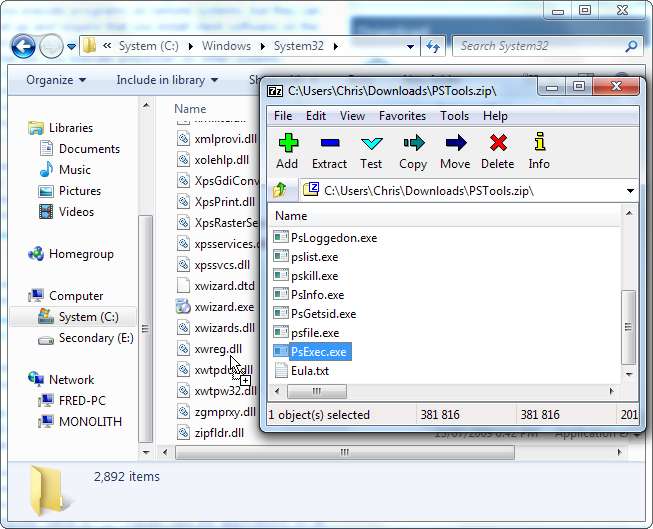
Apoi, lansați o linie de comandă ca administrator făcând clic dreapta pe comanda rapidă la linia de comandă și selectând Executare ca administrator.

Din linia de comandă a administratorului, executați următoarea comandă pentru a lansa o fereastră de prompt de comandă pe desktopul Winlogon:
psexec -sx cmd.exe
s opțiunea îi spune psexec să lanseze procesul ca cont de utilizator al sistemului, în timp ce X a lansat procesul pe desktopul Winlogon local.
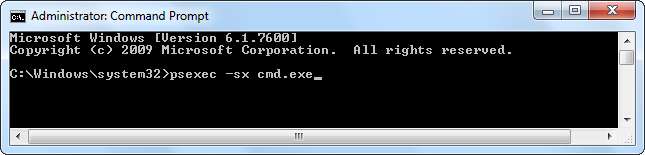
Blocați ecranul cu WinKey + L și apăsați Alt-Tab pentru a afișa linia de comandă care rulează pe desktopul Winlogon. Veți vedea, de asemenea, promptul de comandă dacă apăsați Ctrl-Alt-Delete și Alt-Tab pe ecranul Ctrl-Alt-Delete, care rulează și pe desktopul Winlogon.

Utilizați linia de comandă pentru a lansa utilitare de captură de ecran și alte aplicații pe desktopul securizat.
Hijack butonul de acces ușor
Windows afișează un buton de acces ușor în colțul din stânga jos al ecranului de conectare. Când faceți clic, acest buton deschide programul Utilman.exe, permițându-vă să porniți utilitarele de accesibilitate din ecranul de conectare. Puteți înlocui de fapt fișierul Utilman.exe cu un alt fișier EXE - cum ar fi un utilitar de captură de ecran - pentru a face cu ușurință o captură de ecran a ecranului de conectare.
Veți găsi fișierul Utilman.exe în directorul% WINDIR% \ System32, care este C: \ Windows \ System32 în mod implicit.
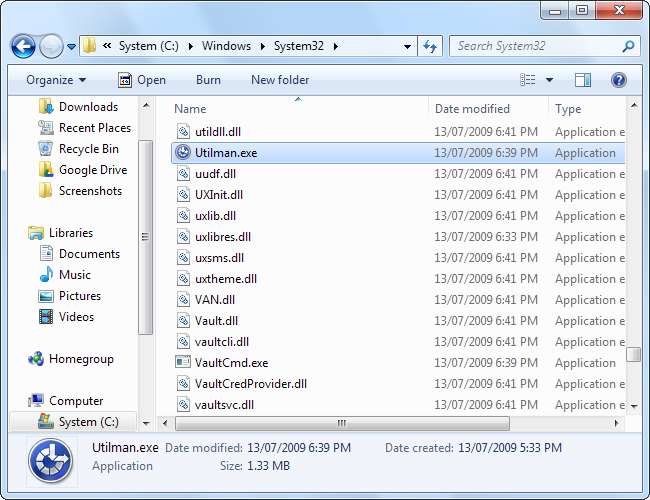
Va trebui să redenumim fișierul Utilman.exe, astfel încât să îl putem înlocui cu un alt fișier EXE, dar nu îl putem redenumi până când nu ne asumăm proprietatea. Pentru a prelua proprietatea asupra acestui fișier, faceți clic dreapta pe acesta și deschideți fereastra Proprietăți.
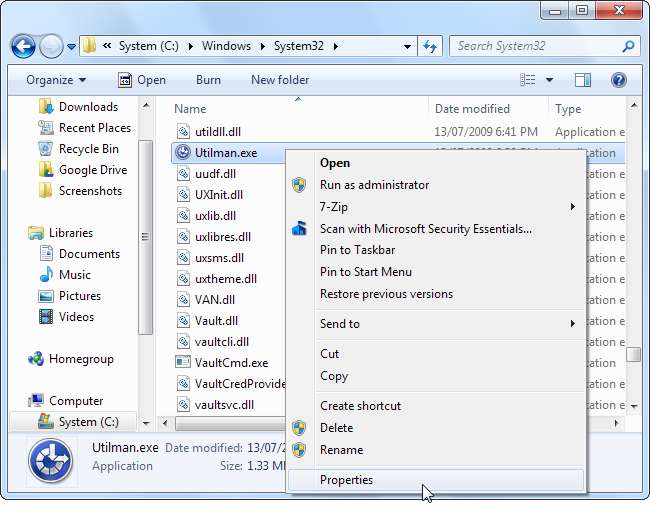
Selectați fila Securitate din fereastra Proprietăți și faceți clic pe butonul Avansat pentru a accesa setările sale avansate.
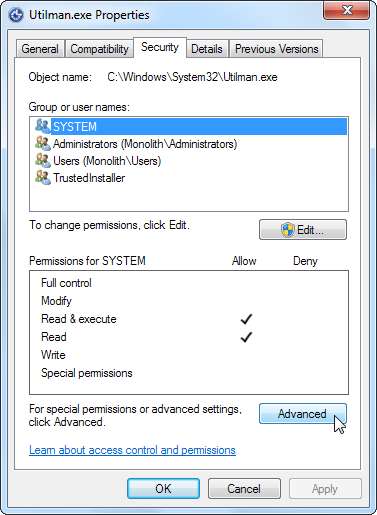
Selectați fila Proprietar în fereastra Advanced Security Settings și faceți clic pe butonul Edit. Am preluat deja fișierul aici - în mod implicit, este deținut de TrustedInstaller.
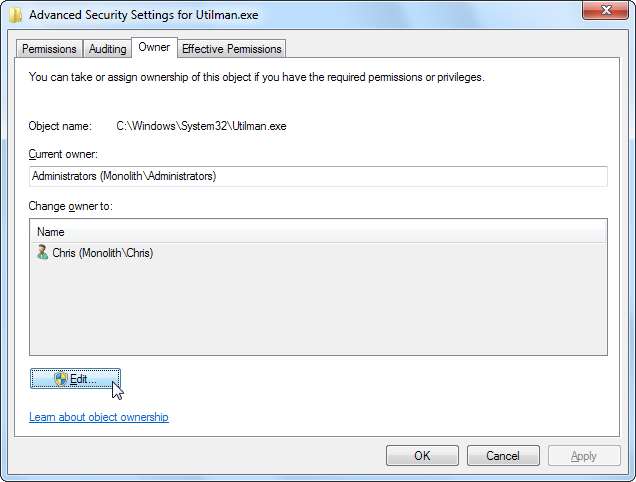
Selectați contul de administrator și faceți clic pe OK pentru a deveni proprietar.
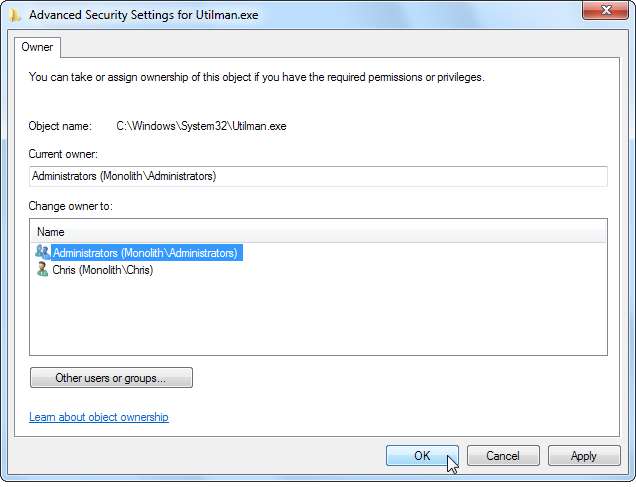
După ce ați preluat proprietatea asupra fișierului, îl puteți redenumi în ceva de genul Utilman_backup.exe
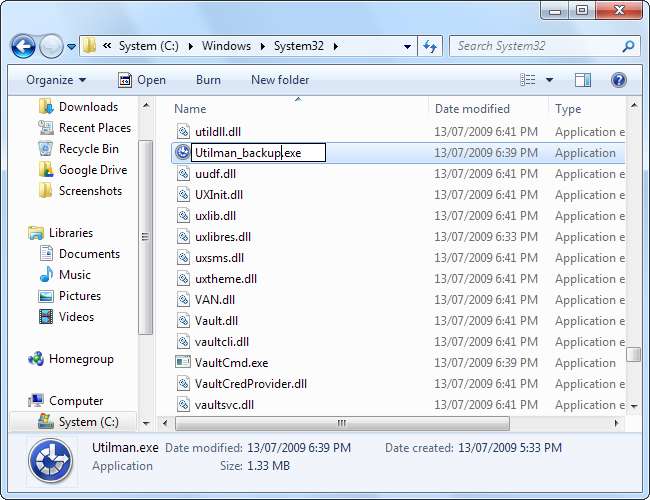
Veți avea nevoie de un utilitar de captură de ecran pentru a pune în locul Utilman.exe. Am testat Win 7 Logon Screen Capture, care a funcționat bine. Puneți fișierul în locul Utilman.exe.
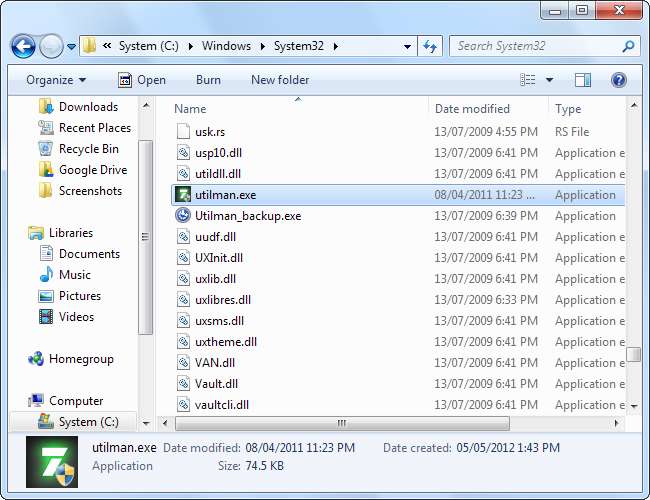
După instalare, reveniți la ecranul de conectare (WinKey + L) și faceți clic pe fișierul Utilman.exe pentru a face captura de ecran. Dacă faceți clic pe buton, va apărea un dialog de salvare dacă utilizați Win 7 Logon Screen Capture.
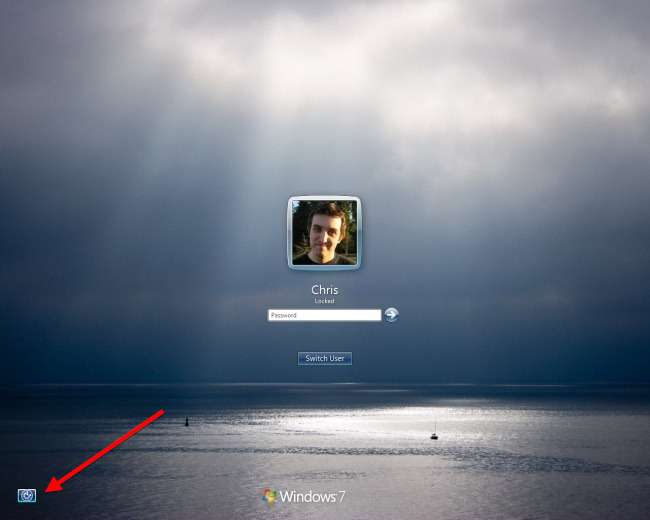
Folosiți o mașină virtuală
Cele mai multe capturi de ecran ale ecranului de conectare Windows pe care le vedeți online au fost realizate folosind software-ul mașinii virtuale. Acesta este cel mai simplu mod de a face aceste capturi de ecran, deoarece software-ul mașinii virtuale afișează ecranul de conectare al sistemului de operare invitat într-o fereastră de pe desktop.
Pentru a începe cu mașinile virtuale, consultați lista noastră de articole pentru învățarea mașinilor virtuale .







